¿Cómo Hacer Una Tabla Dinámica En Excel?
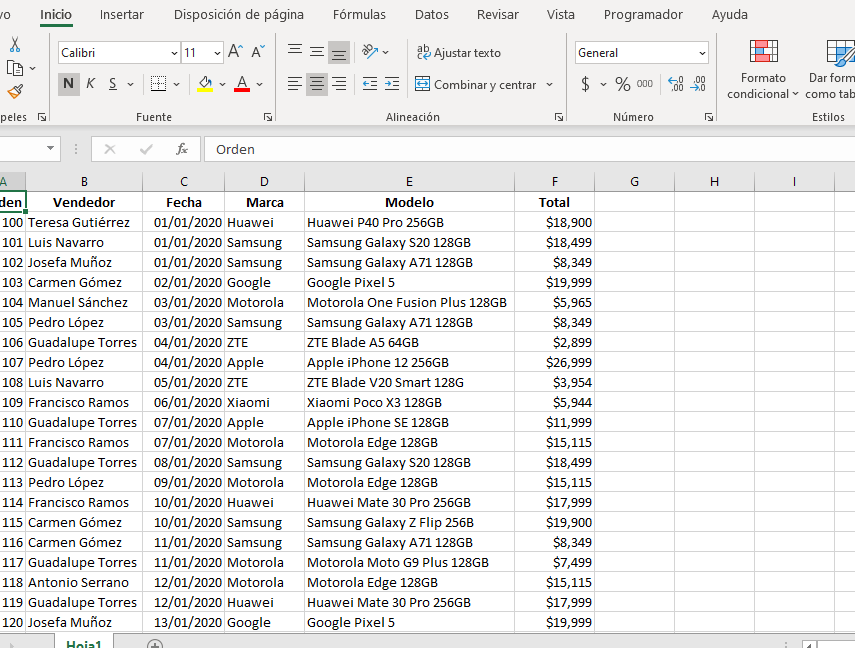
¿Quieres optimizar el análisis de tus datos en Excel? Aprender a realizar una tabla dinámica puede ser tu solución. En este artículo, te explicaremos paso a paso cómo crearla y sacarle el máximo provecho.
Super tips de TABLAS DINAMICAS para ser más productivo en el uso de EXCEL
Dominando las Herramientas de Excel: Creación de Tablas Dinámicas
Una tabla dinámica es una herramienta que permite a los usuarios de Excel analizar, explorar y visualizar sus datos de una manera más detallada y específica. En este artículo, aprenderás cómo hacer una tabla dinámica en Excel paso a paso.
Paso 1: Entender el concepto de las tablas dinámicas
Una tabla dinámica es una recopilación flexible y poderosa de datos que te permite organizar y resumir la información como desees. Puedes pivotar los datos según tus necesidades, lo que significa que puedes mover o cambiar la orientación de los datos para obtener diferentes perspectivas y análisis.
Paso 2: Preparación de los datos
Para crear una tabla dinámica, primero debes preparar tus datos. Asegúrate de que tus datos estén organizados en columnas con títulos descriptivos y que no hayan filas vacías o columnas en tu rango de datos. Es importante tener presentes estos detalles para que la tabla dinámica funcione correctamente.
Paso 3: Crear la tabla dinámica
Para crear la tabla dinámica, ve a la pestaña "Insertar" y selecciona "Tabla dinámica". Excel automáticamente seleccionará todo el rango de datos, pero si necesitas cambiarlo puedes hacerlo en este paso. Luego, debes decidir dónde quieres que se coloque la tabla dinámica. Puedes elegir una nueva hoja de trabajo o una existente.
Paso 4: Configuración de la tabla dinámica
Ahora que la tabla dinámica ha sido creada, puedes comenzar a configurarla. Puedes elegir los campos que quieres agregar a tu tabla dinámica de la lista de "Campos de tabla dinámica". También puedes decidir cómo deseas que los datos se resuman y visualicen dentro de la tabla.
Paso 5: Personalización y análisis de la tabla dinámica
Finalmente, después de haber configurado tu tabla dinámica, puedes personalizarla y comenzar a analizar tus datos. Puedes cambiar el formato de los números, aplicar estilos de tabla dinámica, y incluso agrupar datos. Recuerda que una de las principales ventajas de las tablas dinámicas es su interactividad: puedes cambiar los campos que estás viendo, reorganizar los datos y explorar diferentes niveles de detalle con solo unos pocos clics.
```html
Preguntas Frecuentes
¿Qué es una tabla dinámica en Excel?
Una tabla dinámica es una herramienta que permite resumir, analizar, explorar y presentar grandes cantidades de datos. Puede tomar datos simples y complejos y convertirlos en un formato resumido y comprensible.
¿Cómo se crea una tabla dinámica en Excel?
Para crear una tabla dinámica en Excel, primero debes tener una lista de datos. Luego, seleccionas tus datos e ingresas a la opción de "Insertar" > "Tabla Dinámica". Excel automáticamente creará la tabla en una nueva hoja de trabajo.
¿Cómo se manejan los datos en una tabla dinámica?
Manejar una tabla dinámica es sencillo, puedes arrastrar los campos a las diferentes áreas de la tabla y Excel automáticamente actualizará la información. También puedes filtrar y ordenar la información según tus necesidades.
¿Cómo se actualiza una tabla dinámica?
Actualizar una tabla dinámica es tan fácil como hacer clic derecho sobre la tabla y seleccionar la opción de "Actualizar". De este modo, Excel automáticamente actualizará la tabla con los nuevos datos ingresados en la lista inicial.
```
Te Puede interesar
Cambiar Puntos Por Comas En Excel
¿Para Qué Sirve La Ventana De Inspección En Excel?
¿Para Qué Sirve La Fila En Excel?
Lista De Nombres Con Apellidos Y CURP En Excel
Fórmula Para Sumar, Restar, Multiplicar Y Dividir En Excel
Fórmula Para Separar Texto En Excel
Fórmula Para Separar Nombres En Excel
Fórmula Para Convertir Números A Letras En Excel 2010
Si quieres conocer otros artículos parecidos a ¿Cómo Hacer Una Tabla Dinámica En Excel? puedes visitar la categoría Funciones y Fórmulas en Excel.

Deja una respuesta